Hvordan dukker pop op-meddelelsesfeltet, når du klikker på en bestemt celle i Excel?
Denne artikel har til formål at vise dig metoden til at dukke op i meddelelsesfeltet, når du klikker på en bestemt celle i Excel.
Pop op meddelelsesfelt, når du klikker på en bestemt celle med VBA-kode
 Pop op meddelelsesfelt, når du klikker på en bestemt celle med VBA-kode
Pop op meddelelsesfelt, når du klikker på en bestemt celle med VBA-kode
Gør som følger for at åbne en meddelelsesboks, når du klikker på en bestemt celle i regnearket.
1. Skift for at åbne regnearket med den bestemte celle, du skal vise meddelelsesfeltet, når du klikker på det. Højreklik på arkfanen, og vælg Vis kode fra højreklikmenuen.
2. i Microsoft Visual Basic til applikationer vindue, kopier og indsæt nedenstående VBA-kode i kodevinduet.
VBA-kode: Pop op meddelelsesfelt, når du klikker på en bestemt celle
Private Sub Worksheet_SelectionChange(ByVal Target As Range)
If Not Intersect(Target, Range("A1:B10")) Is Nothing Then _
MsgBox "You have select cell " & Target.Address & vbCrLf & "Please input a number", vbInformation, "Kutools for Excel"
End Sub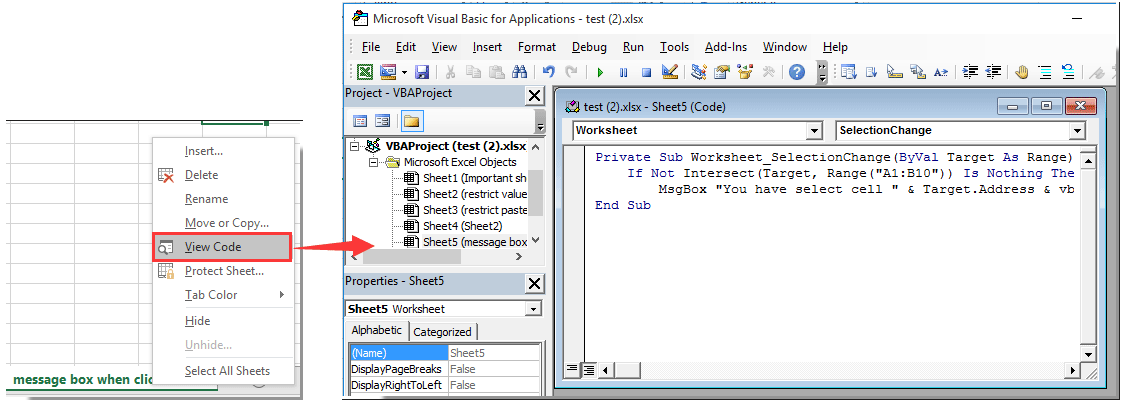
Noter:
1). I koden betyder “A1: B10”, at meddelelsesfeltet vises, når der klikkes på en celle i dette område.
2). “Du har valgt celle” og “Indtast venligst data” er det viste indhold i meddelelsesfeltet.
Skift dem, som du har brug for.
3. Tryk på andre + Q taster samtidigt for at lukke Microsoft Visual Basic til applikationer vindue.
Fra nu af, når du klikker på en hvilken som helst celle i området A1: B10, får du en meddelelsesboks som vist nedenstående skærmbillede.

 Relaterede artikler:
Relaterede artikler:
- Hvordan oprettes en meddelelsesboks-timer til automatisk at lukke meddelelsesboksen efter et bestemt tidspunkt i Excel?
- Hvordan kopieres tekst fra meddelelsesfeltet i Excel?
- Hvordan dukker en meddelelsesboks op, når du aktiverer / åbner et bestemt regneark i Excel?
- Hvordan dukker pop op-meddelelsesboks for at vise rækkevidde af celler eller celleværdier i Excel?
- Hvordan dukker op meddelelsesboks, hvis celleværdien ændres inden for et interval i Excel?
Bedste kontorproduktivitetsværktøjer
Overlad dine Excel-færdigheder med Kutools til Excel, og oplev effektivitet som aldrig før. Kutools til Excel tilbyder over 300 avancerede funktioner for at øge produktiviteten og spare tid. Klik her for at få den funktion, du har mest brug for...

Fanen Office bringer en grænseflade til et kontor med Office, og gør dit arbejde meget lettere
- Aktiver redigering og læsning af faner i Word, Excel, PowerPoint, Publisher, Access, Visio og Project.
- Åbn og opret flere dokumenter i nye faner i det samme vindue snarere end i nye vinduer.
- Øger din produktivitet med 50 % og reducerer hundredvis af museklik for dig hver dag!

